前回のLive2Dの説明に引き続き、今回はパラメーターについて紹介していこうと思います。
Live2Dにはイラスト加工の作業があるのですが、今回はその工程について省き。
別けたパーツを動かす工程について話していきます。
まず一番にすることは。
PSD保存されたイラストデータをLive2Dに取り込むことです。
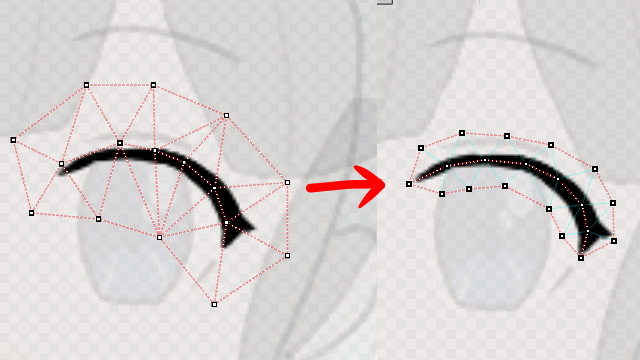
その後一つ一つのパーツに変形させる為のメッシュを打ち込んでいきます。
イラストの輪郭に沿って点を囲んで自動生成することで細かく動かすことができます。
また、自動生成もあるので、時間を省きたい場合、細かい動きを使用しなくていい場所に使う事をお勧めします。
次の工程がパラメーター打ち込みです。簡単に言えば、パーツの変形を記録させる装置です。
名前に対応したパラメーターに緑のキーを追加し動きを覚えさせます。
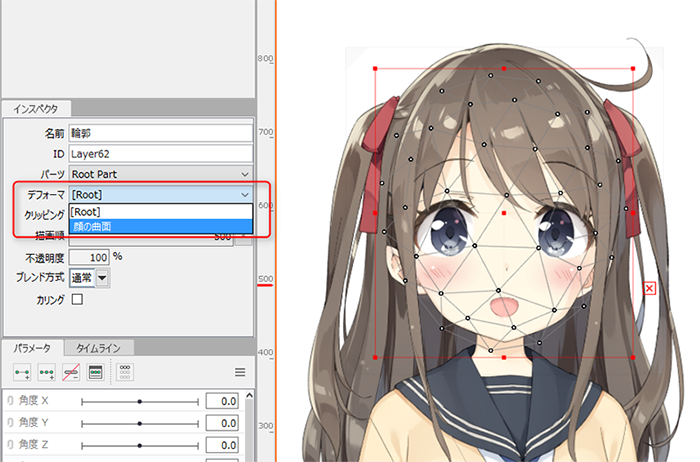
この際、大きく変形させることができるワープデフォーマを活用すると綺麗に動かすことができます。
全てのパーツに動き打ち込むので一番時間がかかる作業ですが、これをしっかりと取り組んでいれば、アニメーションが楽になります。
目、髪、服、腕、体の動きそれぞれ一通り変形が終われば、物理演算を用いて動きを確認します。
注意する点ですが、物理演算は体、顔のXYZのパラメーターを用いるので変形を忘れずに行いましょう。
パラメーター振り分けは大体終わりです。次は物理演算を用いて髪の揺れ、違和感を取っていく説明をしたいと思います。

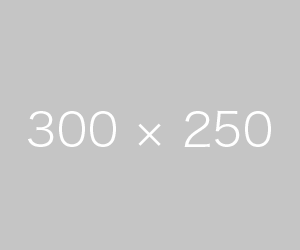
コメント